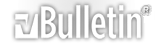שיעור כפול , שיעור מס' 1 + שיעור מס' 2 .
החלטתי לתת לכם בונוס , שיעור כפול , השיעורים נועדו להסברה , ואחר כך אני רוצה שתביאו תוצאות של שיעור מס' 2 , שיעור מהנה !
[CENTER][B][U]שיעור מס' 1 - כלי הפוטשופ , בסיס .[/U][/B][/CENTER]
[CENTER]כידוע לכם ישנם הרבה כלים בתוכנת הפוטושופ , היום אסביר לכם על הכלים היותר חשובים להכנת חתימה .[/CENTER]
עכשיו אני אסביר על כל צבע וצבע :
[COLOR=sienna]כפתור ההזזה - כפתור ההזזה מאפשר לנו להוזיז את התמונה שבה אנו רוצים לעבוד ממקום למקום .[/COLOR]
[COLOR=black]מברשות - זה חלק עיקרי , המברשות מקשטות לנו את התמונה / עבודה .[/COLOR]
[COLOR=lime]מחק - "פשוטו כמשמעו" , המחק מוחק טעויות שברצוננו להעלים .[/COLOR]
[COLOR=yellow]כפתור השריפה - הדמות נראית לכם קצת בהירה מידי , שירפו אותה , היא תהפוך להיות שחורה יותר .[/COLOR]
[COLOR=red]סמאדג' - כפתור הסמאדג' , האהוב עליי , תפקידו למרוח לכם את הדמות .[/COLOR]
[COLOR=silver]ואחרון חביב - זכוכית המגדלת - היא מרכזת את נקודת המבט שלנו בתמונה .[/COLOR]
[URL="http://www.eliad.org"][IMG]http://forum.pokemons.co.il/images/statusicon/wol_error.gif[/IMG]This image has been resized. Click this bar to view the full image. The original image is sized 1280x817 and weights 78KB.[IMG]http://eliad.org/uploads/1296502107.jpg[/IMG][/URL][COLOR=#5c5b5b] [/COLOR]
[CENTER][B][U]שיעור מס' 2 - חתימה אמריקאית - מדריך .[/U][/B][/CENTER]
[CENTER]כאן אסביר לכם איך מכינים חתימה אמריקאית , אני מבקש תוצאות , ואחר כך אגיב אליהן .[/CENTER]
[CENTER]פתחו חתימה חדשה בגודל 420*120 .[/CENTER]
[CENTER]צבעו את הרקע בצבע שחור , ואחר כך בעזרת Soft Brushes אשר מקבלים עם הפוטושופ מבצעים עיגול בצבע לבן במרכז החתימה .
[URL="http://www.eliad.org"][IMG]http://eliad.org/uploads/1297878387.jpg[/IMG][/URL]
אחר כך , הציבו דמות במרכז החתימה , עדיף שתתמזג עם הצבעים , אתן לכם את הדמות שבה השתמשתי בסוף המדריך .
[URL="http://www.eliad.org"][IMG]http://eliad.org/uploads/1297846102.jpg[/IMG][/URL]
בצעו אפלי אימג' לחצו Ctrl + Shift + Alt +E , עכשיו תיראו שכל השכבות הפכו לשכבה אחת חדשה , כעת לחצו Filter > Disort > Displace
ותבחרו בPSD של חתימה אמריקאית אחרת שלכם , ואז תמחקו חלקים שאתם חושבים שלא יפים , אם אין לכם , תורידו את מה שפירסמתי בסוף המדריך .
[URL="http://www.eliad.org"][IMG]http://eliad.org/uploads/1297806438.jpg[/IMG][/URL]
כעת , פתחו שכבה חדשה ( Layer) , וצבעו אותו בלבן על מנת שלא יראו אף חלק מהחתימה , ואחר כך פשוט תורידו את ה Opacity לכמה אחוזים שאתם רוצים , אני הורדתי ל- 13% .
[URL="http://www.eliad.org"][IMG]http://eliad.org/uploads/1297800595.jpg[/IMG][/URL]
עכשיו תלחצו על כפתור ה - Gradient Map (העיגול שחור לבן ) , בחרו בצבעים ורוד ולבן , שימו את הלייר על 55% Opacity ועל מצב Screen .
[URL="http://www.eliad.org"][IMG]http://eliad.org/uploads/1297802407.jpg[/IMG][/URL]
שכפלו את הלייר על ידי לחיצה על הכפתורים Ctrl +J , שימו אותו על 30% Opacity ועל מצב Overlay .
[URL="http://www.eliad.org"][IMG]http://eliad.org/uploads/1297875113.jpg[/IMG][/URL]
כעת בצעו אפלי אימג' נוסף , ואז לחצו Filter >Sharpen >Sharpen More , ואז בצעו את הפעולה הבאה ,
Filter > Sharpen > Shapren
[URL="http://www.eliad.org"][IMG]http://eliad.org/uploads/1297857174.jpg[/IMG][/URL]
כעת לחצו על כלי ה - Burn ושירפו קלות את גופה של הדמות כולל הפנים .
[URL="http://www.eliad.org"][IMG]http://eliad.org/uploads/1297797034.jpg[/IMG][/URL]
הוסיפו מסגרת , והרי לכם , חתימה אמריקאית למתחילים ![/CENTER]
[CENTER]PSD השתמשתי [URL]http://www.megaupload.com/?d=LEVYFQJ6[/URL]:[/CENTER]
[CENTER]רנדר השתמשתי : [URL="http://www.israup.net"][IMG]http://www.israup.net/images/dede32a8ee4a1aa93070f124a0e81c09.png[/IMG][/URL][/CENTER]